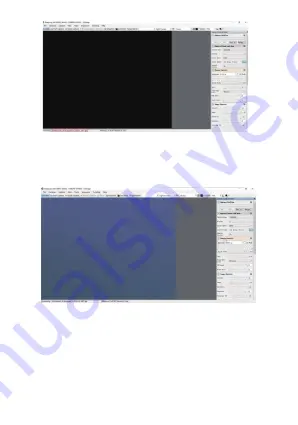
25
②
Retirez le couvercle anti-poussière de la caméra et
ajustez le temps d'exposition ; Il y a des changements
clairs et sombres dans l'interface de prévisualisation,
indiquant qu'elle fonctionne correctement.
5.3 Installation du guider logiciel
①
Utilisez le logiciel PHD2 : téléchargez la dernière version
sur le site officiel de PHD2 (il existe également une étape
de guide pour le lien de téléchargement sur le site officiel
de svbony).
②
Cliquez sur Next et définissez le chemin d'installation
(par défaut) ; cliquez sur Installer pour terminer
l'installation.
③
Les conseils sur le fonctionnement d'introduction de
Summary of Contents for SV905C
Page 1: ...User Manual SV905C...
Page 56: ...54 USB USB 5 2 1 Sharpcap sharpcap Svbony sharpcap...
Page 57: ...55 PDF sharpcap 2...
Page 58: ...5 3 PHD2 PHD2 svbony PHD2 PHD2 PHD2 PHD2 Google 6 M28 5 CS CS C 1 25 1 25 56...
Page 59: ...9 7 8 57 SV905C...
Page 60: ...1 2 10 1 2 3 4 5 58...
Page 61: ...FCC 15 SDoC 1 15 FCC 2 15 FCC 3 15 FCC 1 2 CE Hong Kong Svbony Technology Co Ltd RED 59...
Page 66: ...5 2 1 Sharpcap Sharpcap SvbonyCamera Connect Sharpcap Sharpcap Documents PDF 2 64...
Page 67: ...5 3 PHD2 PHD2 svbony next install PHD2 PHD2 PHD2 PHD2 Open PHD GuidingGoogle 65...
Page 68: ...6 7 M28 5 CS CS C 1 25 1 25 66 SV905C...
Page 69: ...9 SV905C 10 1 1 2 3 4 8 8 67...
Page 71: ...EU EU www svbony com EU IC CAN ICES 3 B NMB 3 B 3 Svbony Svbony http www Svbo ny com 69...
Page 74: ...70 100mm...
Page 75: ......
















































